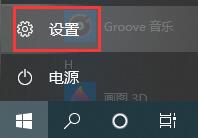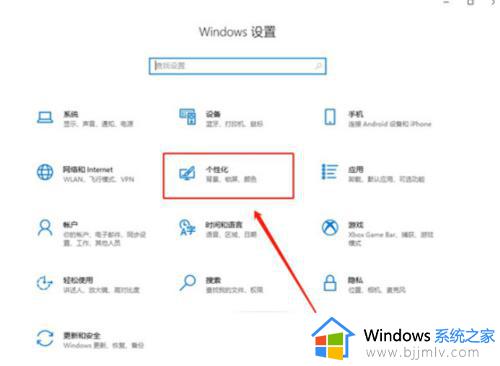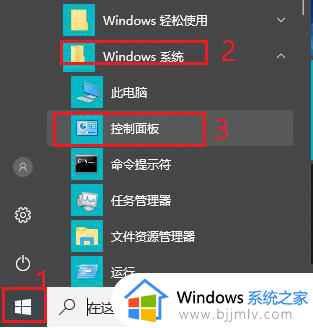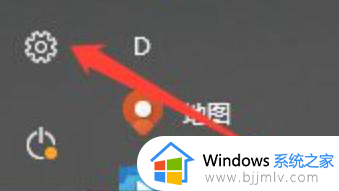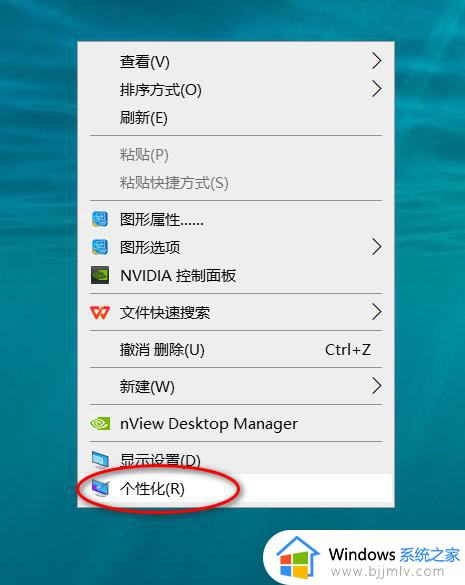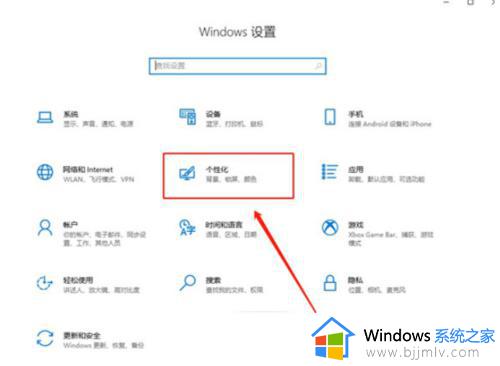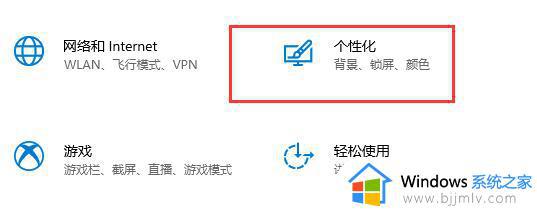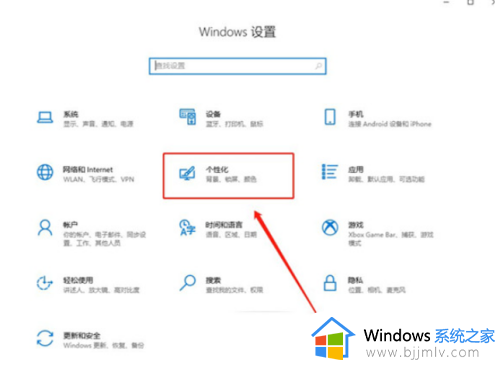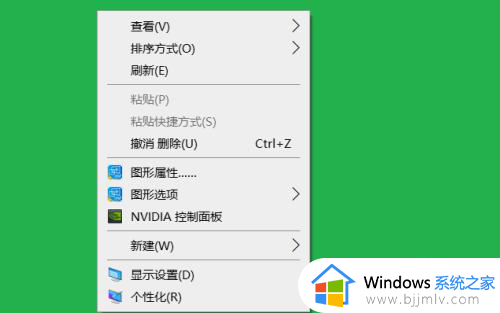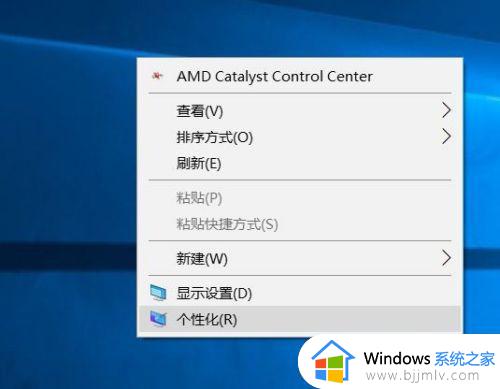windows10怎么不让电脑锁屏 win10系统如何彻底关掉自动锁屏
更新时间:2024-07-12 15:06:24作者:qiaoyun
电脑中有一个自动锁屏功能,电脑只要一段时间不动就会自动进入锁屏状态,但是很多人并不喜欢这个功能,就有不少windows10系统用户想知道怎么不让电脑锁屏呢,其实操作方法并不会难,想知道的用户们可以跟随着笔者一起来看看win10系统彻底关掉自动锁屏的详细方法吧。
方法如下:
1、点击win10开始菜单的“设置”。
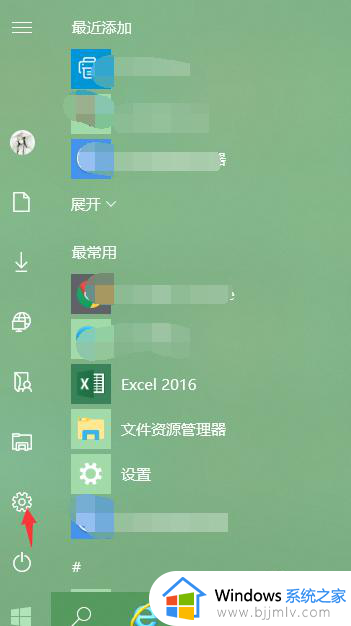
2、在windows10设置中,点击“系统”。
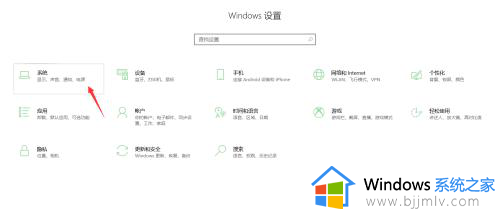
3、在“系统”中点击“电源和睡眠”。
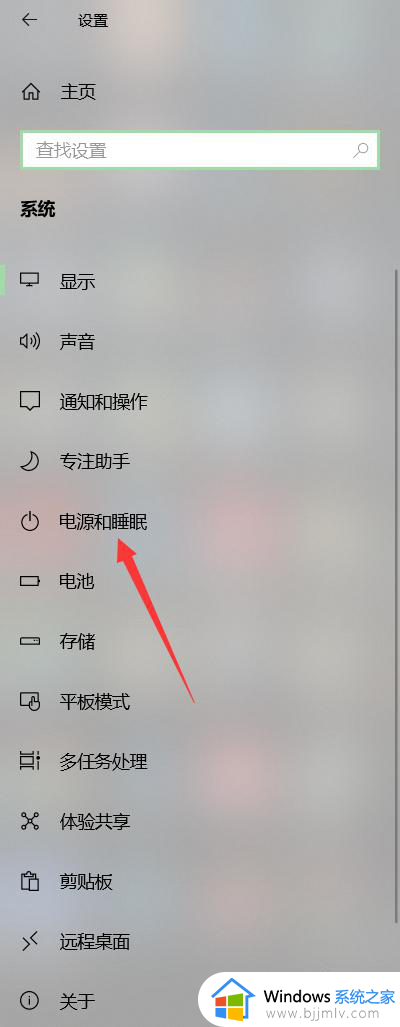
4、我们分别在屏幕下“使用电池”和“接通电源”的情况下,选择“从不”就可以自动关闭屏幕锁屏了。
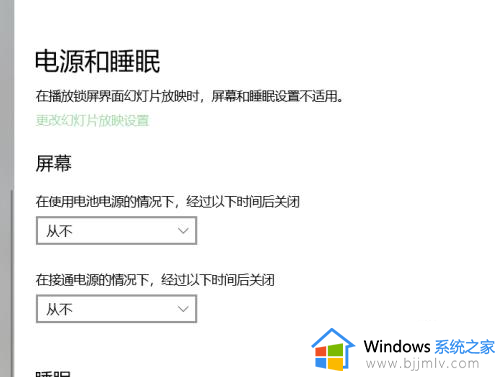
以上就是win10系统如何彻底关掉自动锁屏的详细内容,大家有需要的话可以参考上述方法步骤来进行关掉,希望帮助到大家。